Google Trang tính có một danh sách dài các tính năng hữu ích – có hàng tá thứ bạn có thể làm với chúng, không ít trong số đó là tính năng danh sách thả xuống tiện lợi. Mặc dù các ô chỉ cần chứa một phần thông tin trên mỗi ô, bạn có thể chọn cho mình hoặc người dùng khác bằng cách cho phép họ chọn từ các tùy chọn được lưu trữ trong trình đơn thả xuống.
Để thực hiện việc này, hãy mở trang tính mà bạn muốn tạo danh sách thả xuống. Chọn ô mà bạn muốn thêm danh sách của mình. Sau đó nhấp vào tab Dữ liệu trên menu ruy-băng và chọn Xác thực Dữ liệu.
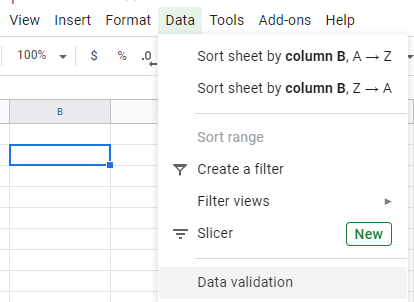 tùy chọn dữ liệu
tùy chọn dữ liệuMột cửa sổ mới sẽ mở ra. Bạn có thể chọn giữa hai tùy chọn chính: bạn có thể tạo danh sách từ một phạm vi trường hiện có hoặc chèn các mục danh sách vào đó. Trong trường hợp đầu tiên, bạn có thể chọn một loạt các trường ở định dạng “Sheet1! Đ3: Đ3 ”. Ngoài ra, bạn có thể nhập các mục trong danh sách của mình, phân tách chúng bằng dấu phẩy.
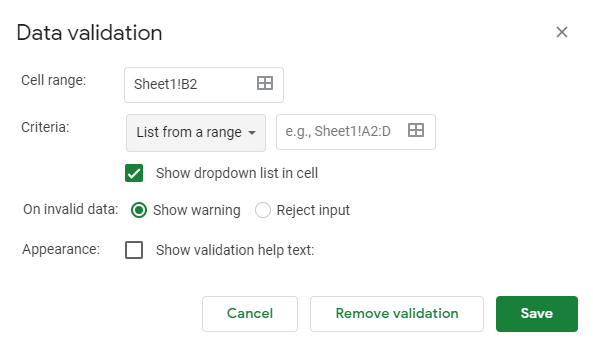 Tùy chọn xác thực
Tùy chọn xác thựcKhi bạn hài lòng, bạn có thể thêm một số tính năng khác. Các tùy chọn xác thực có thể được thêm vào. Điều này không phải là duy nhất cho danh sách thả xuống và có thể được áp dụng cho bất kỳ trường nào. Kiểm tra xác thực để đảm bảo rằng dữ liệu trong trường đáp ứng các yêu cầu.
Tùy thuộc vào mục đích của bạn, bạn có thể có trường từ chối đầu vào không được chấp nhận hoặc thậm chí cung cấp văn bản trợ giúp cung cấp cho người dùng manh mối về những gì họ nên nhập. Khi bạn hài lòng với các tùy chọn lựa chọn, hãy nhấp vào nút Lưu.
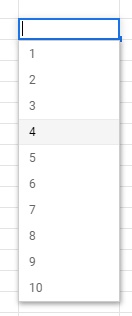 Một danh sách thả xuống đầy đủ
Một danh sách thả xuống đầy đủ Một thông báo lỗi mẫu
Một thông báo lỗi mẫuĐể xóa hoặc chỉnh sửa menu thả xuống, hãy nhấp lại vào trường bạn đang ở đó, sau đó nhấp vào Dữ liệu, sau đó nhấp vào Xác thực dữ liệu ở trên cùng. Bây giờ bạn có thể thực hiện các thay đổi của mình. Để xóa hoàn toàn, hãy nhấp vào nút Xóa xác thực.
